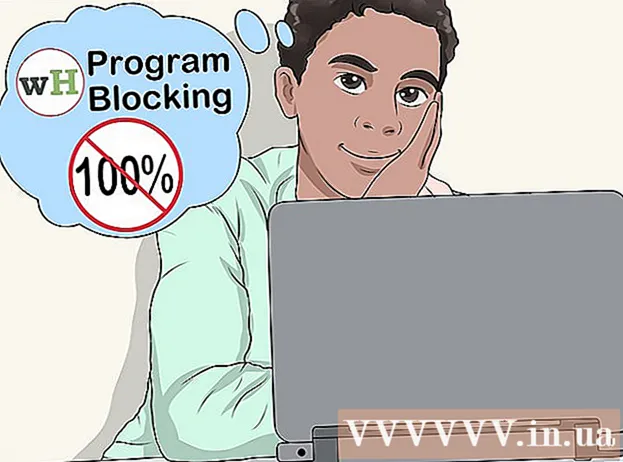Autor:
Frank Hunt
Data Utworzenia:
19 Marsz 2021
Data Aktualizacji:
1 Lipiec 2024

Zawartość
- Do kroku
- Metoda 1 z 3: Korzystanie z akcji programu Photoshop
- Metoda 2 z 3: użyj warstw w programie Photoshop
- Metoda 3 z 3: Dodanie znaku wodnego w Google Picasa
- Porady
- Ostrzeżenia
- Potrzeby
Kiedy zdjęcia są publikowane w Internecie, wiele osób nie myśli o umieszczaniu na nich znaku wodnego, aby chronić je przed niewłaściwym użyciem. Możesz chronić swoje obrazy prawami autorskimi, ale znak wodny to sztuczka używana przez wielu twórców obrazów. Pierwotnie znak wodny oznaczał zmianę grubości papieru, którą można było zobaczyć tylko przy określonej ekspozycji. Cyfrowy znak wodny to tekst lub logo umieszczone na górze obrazu w celu wskazania, kto jest właścicielem obrazu. Często znak wodny jest przezroczysty i wygląda na wytłoczony. Możesz zastosować znak wodny za pomocą programu Google Picasa lub Adobe Photoshop. W tym artykule wyjaśniono, jak to zrobić.
Do kroku
Metoda 1 z 3: Korzystanie z akcji programu Photoshop
 Otwórz swój obraz w Photoshopie.
Otwórz swój obraz w Photoshopie. Otwórz plik ze swoim logo, którego chcesz użyć jako znaku wodnego.
Otwórz plik ze swoim logo, którego chcesz użyć jako znaku wodnego.- Jeśli chcesz wyodrębnić logo z większego obrazu, użyj lasso. Upewnij się, że pióro jest ustawione na 0. Kliknij i narysuj linię wokół obszaru, którego chcesz użyć jako znaku wodnego. Zwolnij przycisk myszy i zapisz swój obraz / logo.
 Rozpocznij nagrywanie akcji. Jeśli planujesz powtarzać tę samą akcję wiele razy, potrzebujesz akcji. Wybierz „Okno”> „akcja”. Nazwij akcję „Znak wodny”. Każde podjęte działanie jest rejestrowane od tego momentu.
Rozpocznij nagrywanie akcji. Jeśli planujesz powtarzać tę samą akcję wiele razy, potrzebujesz akcji. Wybierz „Okno”> „akcja”. Nazwij akcję „Znak wodny”. Każde podjęte działanie jest rejestrowane od tego momentu.  Przejdź do „Plik” i naciśnij „Umieść.’ Wybierz swoje logo. Dostosuj rozmiar logo według potrzeb. Zmień przezroczystość, jeśli chcesz, aby była nieco jaśniejsza. Wyrównaj logo z przyciskami wyrównania na pasku narzędzi u góry.
Przejdź do „Plik” i naciśnij „Umieść.’ Wybierz swoje logo. Dostosuj rozmiar logo według potrzeb. Zmień przezroczystość, jeśli chcesz, aby była nieco jaśniejsza. Wyrównaj logo z przyciskami wyrównania na pasku narzędzi u góry. - Umieść logo lub tekst w taki sposób, aby nie kolidował z obrazem, ale uniemożliwiał innym pobieranie lub ponowne użycie. Upewnij się, że znaku wodnego nie da się łatwo usunąć, przycinając obraz.
- Upewnij się, że używasz przycisków do wyrównywania, ponieważ Photoshop może łatwiej nagrywać działania przycisków niż za pomocą myszy.
 Możesz także utworzyć tekstowy znak wodny. Aby oznaczyć tekst znakiem wodnym, umieść pole tekstowe na obrazie, kolor, rozmiar i ustaw przezroczystość, aż tekst będzie ledwo zauważalny. Zrób to po rozpoczęciu nagrywania akcji.
Możesz także utworzyć tekstowy znak wodny. Aby oznaczyć tekst znakiem wodnym, umieść pole tekstowe na obrazie, kolor, rozmiar i ustaw przezroczystość, aż tekst będzie ledwo zauważalny. Zrób to po rozpoczęciu nagrywania akcji.  Zapisz obraz ze znakiem wodnym poprzez „Zapisz jako”. Ponieważ nagrywasz makro, Photoshop wie, że powinieneś również zapisać każdy kolejny obraz ze znakiem wodnym.
Zapisz obraz ze znakiem wodnym poprzez „Zapisz jako”. Ponieważ nagrywasz makro, Photoshop wie, że powinieneś również zapisać każdy kolejny obraz ze znakiem wodnym.  Aby dodać znak wodny do wielu obrazów, wybierz „Plik”> „Automatyzacja”, a następnie „Pakiet”.Po otwarciu okna wybierz makro „Znak wodny”. Wybierz folder z obrazami, do których chcesz dodać znak wodny. Aby makro działało prawidłowo, należy je umieścić w osobnym folderze. Wybierz lokalizację docelową obrazów ze znakiem wodnym, używając funkcja wyszukiwania (za pomocą przycisku „Miejsce docelowe”) Włącz „Zastąp” Naciśnij „OK”, a Twoje obrazy zostaną oznaczone znakiem wodnym i zapisane w określonym folderze.
Aby dodać znak wodny do wielu obrazów, wybierz „Plik”> „Automatyzacja”, a następnie „Pakiet”.Po otwarciu okna wybierz makro „Znak wodny”. Wybierz folder z obrazami, do których chcesz dodać znak wodny. Aby makro działało prawidłowo, należy je umieścić w osobnym folderze. Wybierz lokalizację docelową obrazów ze znakiem wodnym, używając funkcja wyszukiwania (za pomocą przycisku „Miejsce docelowe”) Włącz „Zastąp” Naciśnij „OK”, a Twoje obrazy zostaną oznaczone znakiem wodnym i zapisane w określonym folderze.
Metoda 2 z 3: użyj warstw w programie Photoshop
 Otwórz swój obraz. Zapisz go jako oddzielny plik, aby nie stracić oryginału.
Otwórz swój obraz. Zapisz go jako oddzielny plik, aby nie stracić oryginału.  Otwórz swój znak wodny. To jest logo lub obraz, którego chcesz użyć jako znaku wodnego.
Otwórz swój znak wodny. To jest logo lub obraz, którego chcesz użyć jako znaku wodnego.  Skopiuj znak wodny do nowej warstwy nad obrazem.
Skopiuj znak wodny do nowej warstwy nad obrazem. Ustaw przezroczystość warstwy ze znakiem wodnym tak, aby nie była już widoczna.
Ustaw przezroczystość warstwy ze znakiem wodnym tak, aby nie była już widoczna. Połącz warstwy, tak aby znak wodny i obraz znajdujący się pod spodem stały się jednym obrazem. Zapisz plik jako .psd przed scaleniem warstw.
Połącz warstwy, tak aby znak wodny i obraz znajdujący się pod spodem stały się jednym obrazem. Zapisz plik jako .psd przed scaleniem warstw.  Zapisz plik w formacie jpeg lub podobnego typu, który nie zachowuje struktury warstw. Utrudnia to innym usunięcie znaku wodnego.
Zapisz plik w formacie jpeg lub podobnego typu, który nie zachowuje struktury warstw. Utrudnia to innym usunięcie znaku wodnego.
Metoda 3 z 3: Dodanie znaku wodnego w Google Picasa
 Prześlij swoje zdjęcia do albumu Picasa.
Prześlij swoje zdjęcia do albumu Picasa.- Picasa to aplikacja Google do edycji zdjęć i przechowywania w chmurze. Możesz użyć tego, aby dodać biały tekst jako znak wodny. Nie można użyć logo jako znaku wodnego.
 Przejdź do swojego albumu i wybierz zdjęcia, które chcesz oznaczyć znakiem wodnym. Aby to zrobić, musisz je najpierw wyeksportować.
Przejdź do swojego albumu i wybierz zdjęcia, które chcesz oznaczyć znakiem wodnym. Aby to zrobić, musisz je najpierw wyeksportować. - Kliknij „Shift” (Windows) lub („Command”) Mac OS, aby zaznaczyć wiele zdjęć.
 Kliknij „Eksportuj”. Możesz je znaleźć w stojaku na zdjęcia. Potrzebujesz folderu, do którego możesz wyeksportować zdjęcia.
Kliknij „Eksportuj”. Możesz je znaleźć w stojaku na zdjęcia. Potrzebujesz folderu, do którego możesz wyeksportować zdjęcia.  Kliknij opcję „Dodaj znak wodny” w menu.
Kliknij opcję „Dodaj znak wodny” w menu. Wpisz tekst, który chcesz wyświetlić jako znak wodny.
Wpisz tekst, który chcesz wyświetlić jako znak wodny. Wybierz „OK”, a Twoje zdjęcia zostaną oznaczone znakiem wodnym i wyeksportowane.
Wybierz „OK”, a Twoje zdjęcia zostaną oznaczone znakiem wodnym i wyeksportowane. Możesz także dodać znak wodny podczas przesyłania. Aby pobrać, kliknij „Narzędzia”> „Opcje” (Windows) lub „Picasa”> „Preferencje” (Mac OS). Kliknij „Picasa Web Albums”. Wybierz opcję „Dodaj znak wodny”. Wpisz swój tekst i kliknij „OK”. Twój album pojawi się w przesłanym albumie ze znakiem wodnym.
Możesz także dodać znak wodny podczas przesyłania. Aby pobrać, kliknij „Narzędzia”> „Opcje” (Windows) lub „Picasa”> „Preferencje” (Mac OS). Kliknij „Picasa Web Albums”. Wybierz opcję „Dodaj znak wodny”. Wpisz swój tekst i kliknij „OK”. Twój album pojawi się w przesłanym albumie ze znakiem wodnym.
Porady
- Nie używaj witryn internetowych do odpłatnego dodawania znaków wodnych do obrazów. Oprogramowanie do tego jest bezpłatne (GIMP, MyPaint lub Inkscape) do pobrania i łatwe w użyciu.
Ostrzeżenia
- Upewnij się, że zawsze masz gdzieś zapisany oryginał obrazu (bez znaku wodnego).
Potrzeby
- Konto Google Picasa (opcjonalnie)
- Photoshop (opcjonalnie)